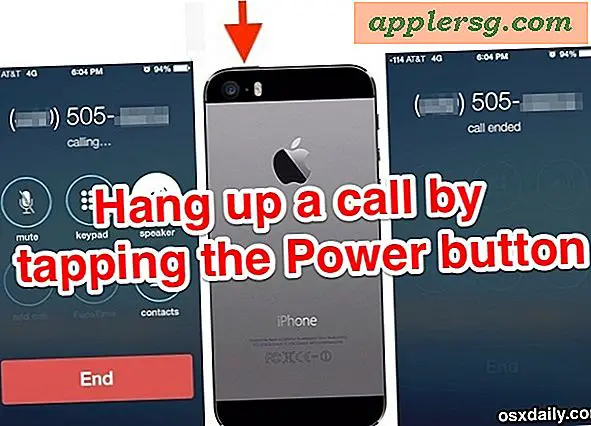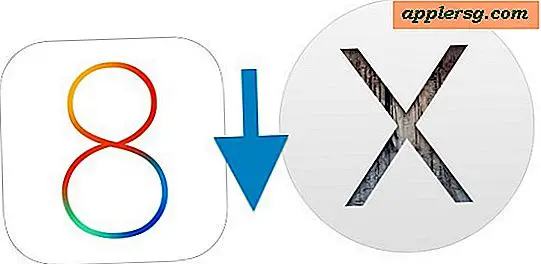So fügen Sie Mac Mail ein neues E-Mail-Konto hinzu

Viele von uns haben mehrere E-Mail-Konten, unabhängig davon, ob sie für persönliche Zwecke oder für geschäftliche Zwecke verwendet werden. Daher ist es für Mac-Benutzer möglicherweise hilfreich, der Mail-Anwendung in Mac OS ein neues E-Mail-Konto hinzuzufügen.
In diesem Leitfaden erfahren Sie, wie Sie dem Mac ein E-Mail-Konto hinzufügen, damit er in der E-Mail-App überprüft, verwaltet und verwendet werden kann. Sie können damit ein anderes E-Mail-Konto zu Mail auf Mac hinzufügen, ein neues E-Mail-Konto einrichten oder sogar ein neues E-Mail-Konto hinzufügen, das noch nie zuvor verwendet wurde. Technisch können Sie der E-Mail-App viele E-Mail-Konten hinzufügen, wenn Sie möchten, die Anzahl der Konten, die in der App konfiguriert werden können, ist nicht gering. Die Konfiguration ist auf fast allen neuen Versionen der Mac-Systemsoftware gleich, egal ob es sich um Mac OS oder Mac OS X handelt.
So fügen Sie dem Mac E-Mail-Konten hinzu
Dadurch wird der Mail App, dem Standard-E-Mail-Client in Mac OS, ein neues E-Mail-Konto hinzugefügt:
- Öffnen Sie die Mail-App in Mac OS *
- Öffne das "Mail" -Menü und wähle "Account hinzufügen"
- Wählen Sie den E-Mail-Dienst, dem Sie ein neues E-Mail-Konto hinzufügen möchten, aus der Liste aus. Wenn der E-Mail-Konto-Dienst nicht aufgeführt ist, wählen Sie "Anderes E-Mail-Konto hinzufügen".
- Geben Sie Ihren Namen, Ihre E-Mail-Adresse und das Passwort an die E-Mail-Adresse und die Anmeldung an




Das ist es, Ihr neues E-Mail-Konto wird Mail auf dem Mac hinzugefügt und für die Verwendung konfiguriert. Die Mail-App für Mac erkennt automatisch Einstellungen und konfiguriert das E-Mail-Konto für die Verwendung auf dem Mac.
Wenn Sie mehr als ein E-Mail-Konto hinzugefügt haben, wird es wahrscheinlich hilfreich sein, Ihr Standard-E-Mail-Konto so einzurichten, dass E-Mails standardmäßig von dem Konto gesendet werden, an das Sie die E-Mails senden möchten App möchten Sie wahrscheinlich sicher sein, dass die Standard-E-Mail-App auf dem Computer auch auf Mail festgelegt ist.
* Hinweis: Wenn Sie die Mail-App zum ersten Mal auf dem Mac gestartet haben, werden Sie oft aufgefordert, sofort ein E-Mail-Konto einzurichten. Wenn dies der Fall ist, folgen Sie einfach den Anweisungen auf dem Bildschirm, da Sie kein neues E-Mail-Konto in Mail manuell einrichten müssen. Sie können dies auch verwenden, um eine icloud.com E-Mail-Adresse zu erstellen, wenn Sie eine möchten.
Frühere Versionen von Mac OS erforderten ein wenig mehr Konfiguration zum Konfigurieren von E-Mails auf dem Mac, einschließlich der Eingabe von Mail-Servern, aber im Allgemeinen werden diese Einstellungen fast immer automatisch ausgeführt, da die Mail-App intelligent genug ist, um die Server erkennen und einstellen zu können für die meisten gängigen E-Mail-Konten und E-Mail-Dienste, einschließlich für iCloud, Google Mail, Yahoo, AOL, Hotmail, Outlook, MobileMe und Mac.com und viele andere Dienste. Manchmal müssen Benutzer von ISP-basierten E-Mail-Konten die E-Mail-Einstellungen möglicherweise noch manuell konfigurieren. Wenn Sie Probleme mit einer E-Mail-Adresse von Comcast, Cox oder Charter haben, müssen Sie möglicherweise die erforderlichen E-Mail-Server vom ISP anfordern diese manuell (sie sind fast immer in Form von "mail.domain.com"). Wenn Sie aus irgendeinem Grund Einstellungen für E-Mail-Konten manuell bearbeiten oder später ändern möchten, können Sie dies über das Menü "Mail" im Menü "Konten" tun oder indem Sie in den Systemeinstellungen die Internetkonten-Voreinstellung für den Eintrag ändern .
Hinzufügen von E-Mail-Konten zu Mac Mail über die Systemeinstellungen
Sie können Ihrem Mac auch E-Mail-Konten über das Fenster Systemeinstellungen für Internetkonten hinzufügen:
- Gehen Sie zum Apple-Menü und wählen Sie Systemeinstellungen und dann Internetkonten
- Wählen Sie auf dem Hauptbildschirm den Internetdienst aus, dem Sie den E-Mail-Account hinzufügen möchten, oder wählen Sie "Anderes Konto hinzufügen" unten
- Melden Sie sich mit den E-Mail-Kontodaten wie auf dem Bildschirm angegeben an

Dadurch wird das E-Mail-Konto auch der Mail-App in MacOS hinzugefügt. Das Setup ist im Grunde das gleiche wie wenn Sie die Mail-App durchlaufen haben und ob Sie den Prozess von den Systemeinstellungen oder innerhalb der Mail-App starten, spielt keine Rolle, die Einstellungen werden auf jeden übertragen.
Und ja, Sie können einfach ein E-Mail-Konto vom Mac löschen, wenn Sie das falsche hinzugefügt haben oder Sie wollen kein bestimmtes Konto mehr auf dem Computer haben, also fühlen Sie sich nicht fest, wenn Sie dies ausprobieren und später entscheiden keinen bestimmten Account auf dem Mac haben.